Kaip užrakinti "Ecobee" termostatą su PIN kodu

Jei turite namie vaikus ir griežtai laikosi termostato, galite uždaryti savo "Ecobee" PIN kodu, kad niekas gali pakoreguoti temperatūrą, išskyrus tuos, kuriems leidžiama tai daryti.
Naudojant neprotingą termostatą, paprastai reikia gauti užrakintą gaubtą, kad jį būtų galima uždėti, kaip matote daugelyje įmonių. Tačiau naudodamiesi protingais termostatais, tokiais kaip "Ecobee", galite paprasčiausiai įdėti slaptažodžio užrakto kodą taip, kaip ir jūs, naudodamiesi savo išmaniuoju telefonu.
Deja, galite tai nustatyti tik iš termostato, o ne iš "Ecobee" programos telefone ( kaip "Nest" leidžia jums daryti), bet tai lengva padaryti ir visai nereikia daug laiko.
Pradėkite paliesdami ekrano "Ecobee" termostato ekrano apatiniame kairiajame kampe esantį meniu mygtuką.

Slinkite žemyn ir bakstelėkite "Nustatymai".
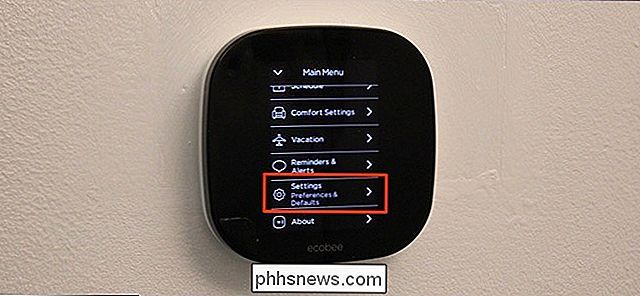
Pasirinkite "Access Control".
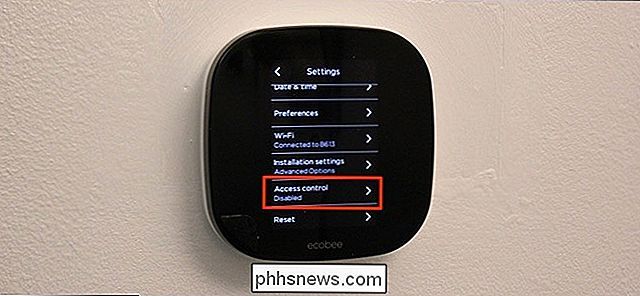
Bakstelėkite "Įjungti apsaugos kodą".
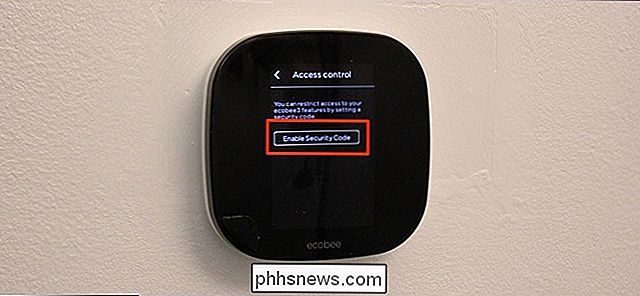
Įveskite keturių skaitmenų kodą, kurį norite naudoti termostatu kad jį atrakintumėte.

Įvedę tai, bakstelėkite dešinįjį ekrano kampe esantį mygtuką "Išsaugoti".

Tada pasirinkite visas funkcijas, kurioms juos pakeisti reikės. Galite tiesiog paliesti "Visi", kad visiškai užrakintumėte termostatą.
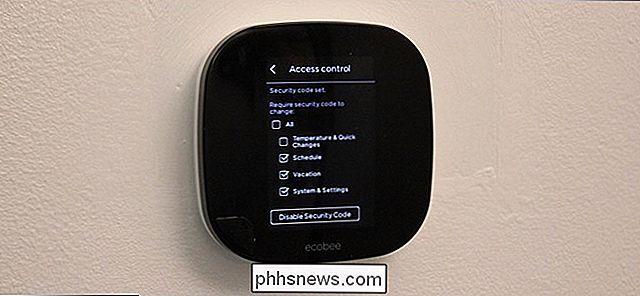
Po to, kai baigsite tai, viršutiniame kairiajame kampe bakstelėkite užpakalinę rodyklę, kad grįžtumėte į pagrindinį ekraną.
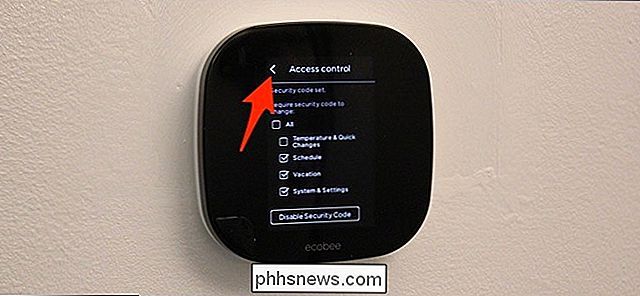
Tuo metu prieigos kodas bus įjungtas, tačiau laukite, kol termostatas pereis į laukimo režimą, kol jis pradės veikti. Jūs sužinosite, kada jis veikia laukimo režimu, kai ekrane rodoma tik vidinė temperatūra ir mažesnė piktograma, nurodanti lauko temperatūrą.

Dabar, kai kas nors bando pakeisti nustatymus arba patikslinti patalpų temperatūrą, jie bus bus patenkintas ekranu, kuriame jiems reikės įvesti prieigos kodą, kol jie nieko negalės pakeisti.

Download.com ir kt. Bundle Superfish stiliaus HTTPS "Adware" pažeidimas
Tai baisus laikas būti" Windows "vartotoju. "Lenovo" buvo sujungtas su "HTTPS" užgrobimo "Superfish" reklamine programine įranga, "Comodo" tiekia dar blogesnę saugumo skylę, vadinamą "PrivDog", ir dešimtys kitų programų, tokių kaip "LavaSoft", daro tą patį. Tai tikrai blogai, tačiau, jei norite, kad jūsų užkoduoti žiniatinklio seansai būtų užgrobti, tiesiog eikite į "CNET" atsisiuntimus ar bet kurią nemokamą svetainę, nes jie visi yra "HTTPS" pažeidžiamų reklaminių programų susiejimas.

Kaip naudoti palyginti ir susieti dokumentus Word
Word turi dvi tikrai naudingas funkcijas, kurias beveik niekas nenaudoja: palyginti dokumentus ir sujungti dokumentus . Kaip rodo jų pavadinimai, funkcijos leidžia palyginti du "Word" dokumentus vienas su kitu arba kartu sujungti du.Taigi, kada jūs kada nors reikės tai naudoti? Na, jei jūs, kaip ir aš, per daugelį metų tikriausiai turėtumėte 20 skirtingų savo gyvenimo aprašymų versijų. Kartais aš š



